Cách thiết lập OpenMediaVault trên Raspberry Pi 4

Hướng dẫn chi tiết cách thiết lập OpenMediaVault trên Raspberry Pi 4, bao gồm cài đặt Raspbian Lite và cấu hình hệ thống hiệu quả.
The Forest là một trò chơi điện tử kinh dị sinh tồn được phát triển và xuất bản bởi Endnight Games. Trong game, người chơi đang ở trên một bán đảo xa xôi, rừng rậm. Đây là cách bạn có thể chơi nó trên Linux.

Forest hoạt động trên Linux, nhưng chỉ với sự trợ giúp của Proton, đây là một tính năng được tích hợp sẵn trong bản phát hành Steam của Linux. Vì vậy, trước khi có thể xem qua cách cấu hình trò chơi, chúng ta phải trình bày cách cài đặt Steam trên Linux.
Để bắt đầu cài đặt Steam trên PC Linux, hãy bắt đầu bằng cách mở cửa sổ dòng lệnh. Để mở cửa sổ dòng lệnh trên màn hình Linux, hãy nhấn Ctrl + Alt + T trên bàn phím. Hoặc tìm kiếm “Terminal” trong menu ứng dụng.
Khi cửa sổ đầu cuối đang mở, hãy làm theo hướng dẫn cài đặt được nêu bên dưới tương ứng với hệ điều hành Linux bạn hiện đang sử dụng.
Trên Ubuntu, ứng dụng Steam có thể được cài đặt bằng lệnh Apt .
sudo apt install steam
Những người dùng Debian Linux cần tải xuống gói Steam DEB để bắt đầu cài đặt theo cách thủ công. Để tải xuống, hãy sử dụng lệnh tải xuống wget sau đây.
wget https://steamcdn-a.akamaihd.net/client/installer/steam.deb
Bây giờ gói DEB đã hoàn tất tải xuống máy tính của bạn, quá trình cài đặt có thể bắt đầu. Sử dụng lệnh dpkg bên dưới, cài đặt gói Steam trên hệ thống Debian Linux của bạn .
sudo dpkg -i steam.deb
Khi quá trình cài đặt hoàn tất, hãy dọn dẹp các phần mềm phụ thuộc cho Steam bằng cách sử dụng lệnh apt-get bên dưới.
sudo apt-get install -f
Trên Arch Linux , ứng dụng Steam có thể được cài đặt bằng cách sử dụng lệnh Pacman bên dưới.
sudo pacman -S steam
Trên cả Fedora cũng như OpenSUSE Linux, Steam có thể được cài đặt thông qua các kho phần mềm truyền thống. Tuy nhiên, ứng dụng Flatpak hoạt động tốt hơn nhiều trên các hệ thống này, vì vậy chúng tôi khuyên bạn nên cài đặt Steam theo cách đó.
Để bản phát hành Flatpak của Steam hoạt động trên PC Linux, trước tiên bạn cần thiết lập thời gian chạy Flatpak trên máy tính của mình. Để thiết lập thời gian chạy Flatpak trên máy tính của bạn, hãy làm theo hướng dẫn về chủ đề này .
Sau khi thiết lập thời gian chạy Flatpak trên máy tính, bạn sẽ cần phải định cấu hình cửa hàng ứng dụng Flathub. Để thiết lập cửa hàng Flathub, hãy sử dụng lệnh thêm từ xa bên dưới.
flatpak remote-add --if-not-being flathub https://flathub.org/repo/flathub.flatpakrepo
Với kho ứng dụng Flathub được thiết lập trên máy tính của bạn, quá trình cài đặt Steam có thể bắt đầu. Sử dụng lệnh cài đặt flatpak bên dưới, cài đặt phiên bản Steam mới nhất trên máy tính của bạn.
flatpak cài đặt flathub com.valvesoftware.Steam
Bây giờ Steam đã được thiết lập và đang chạy, hãy mở ứng dụng bằng cách tìm kiếm nó trong menu ứng dụng. Sau đó, đăng nhập bằng thông tin đăng nhập người dùng của bạn và làm theo hướng dẫn từng bước để The Forest hoạt động trên Linux.
Bước 1: Để bắt đầu, hãy mở menu “Steam” và nhấp vào nó. Từ đó, chọn nút “Cài đặt” để mở khu vực cài đặt Steam. Khi ở bên trong khu vực cài đặt Steam, hãy chọn cả “Bật Steam Play cho các tựa game được hỗ trợ” và “Bật Steam Play cho tất cả các tựa game khác”. Nhấp vào “OK” để lưu.
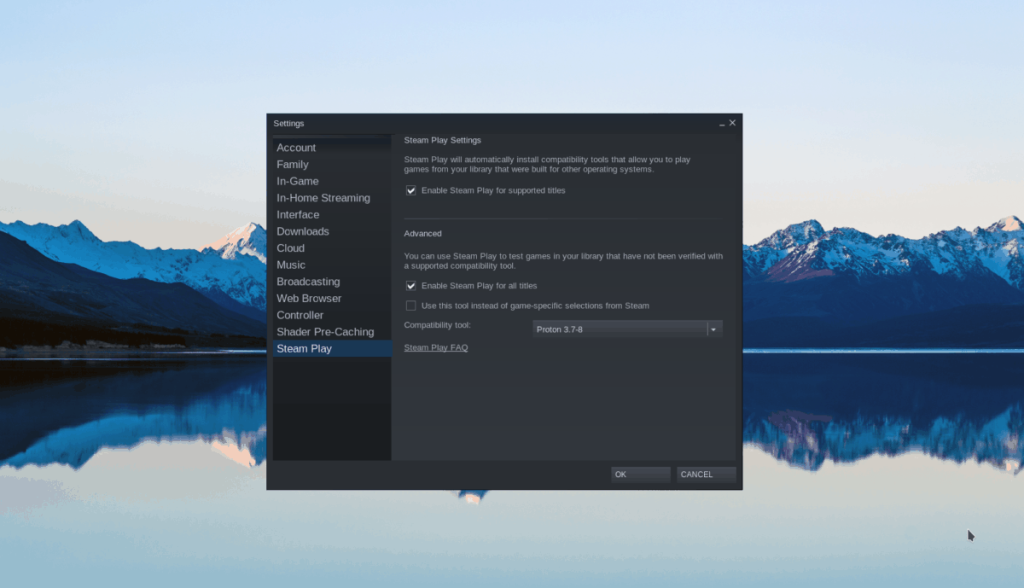
Bước 2: Tìm nút “CỬA HÀNG” trong Steam và nhấp vào nút đó để truy cập Steam Store, tìm hộp tìm kiếm và nhấp vào “Tìm kiếm”. Nhập “The Forest” và nhấn phím Enter trên bàn phím để bắt đầu tìm kiếm.
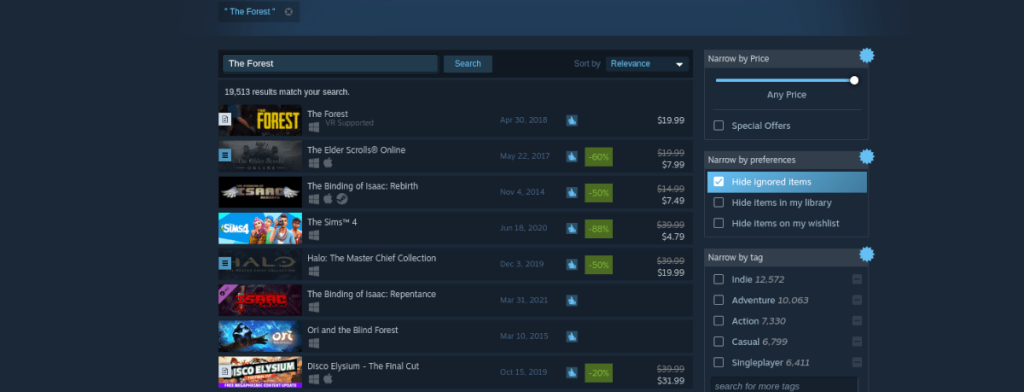
Trong kết quả tìm kiếm, chọn “The Forest” để chuyển đến trang cửa hàng của trò chơi. Tìm nút “Thêm vào giỏ hàng” màu xanh lục để mua trò chơi và thêm vào tài khoản của bạn trên trang Cửa hàng.
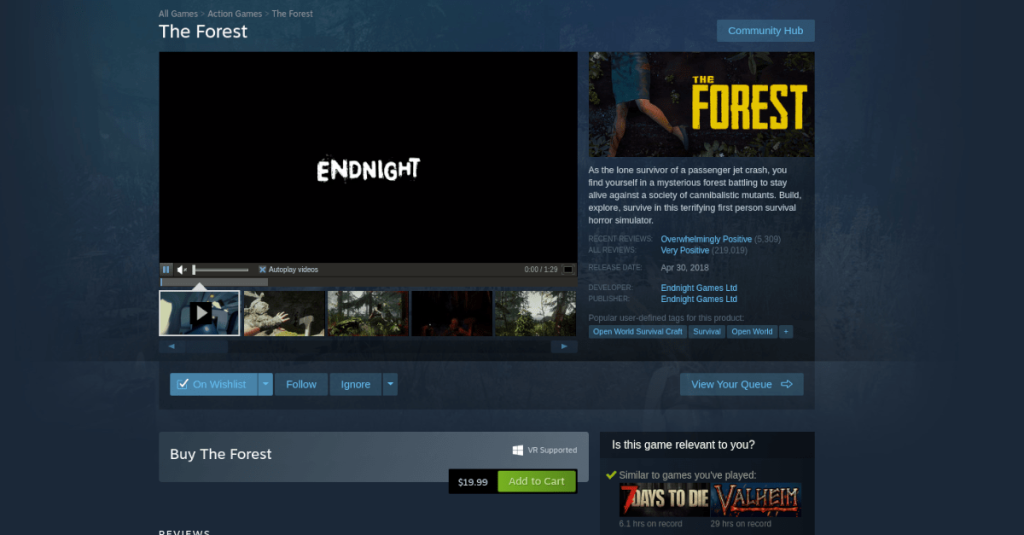
Bước 3: Sau khi mua trò chơi, tìm “LIBRARY” và nhấp vào nó để chuyển đến thư viện Steam của bạn. Khi ở trong thư viện Steam của bạn, hãy chọn “The Forest”, sau đó chọn nút “CÀI ĐẶT” màu xanh lam để tải xuống và cài đặt trò chơi vào máy tính của bạn.
Bước 4: Trưởng giao cho Glorious trang Eggroll ProtonDB . Khi đó, hãy làm theo hướng dẫn cài đặt cho nó. Có rất nhiều việc phải làm, bao gồm cài đặt Wine, Winetricks, v.v. Tất cả đều được trình bày trên trang đó.
Bước 5: Khi bạn đã cấu hình Glorious Eggroll trên Steam, hãy nhấp chuột phải vào “The Forest” bằng chuột. Sau đó, tìm nút “Thuộc tính” và chọn nó.
Bên trong cửa sổ thuộc tính, tìm “TƯƠNG THÍCH” và nhấp vào nó. Sau đó, thiết lập nó để trò chơi sử dụng Proton Glorious Eggroll (AKA Proton GE.)
Bước 6: Chọn nút “CHƠI” màu xanh lục để bắt đầu trò chơi. Khi trò chơi khởi động, Steam sẽ cố gắng cấu hình nó để chạy trên Linux. Hãy kiên nhẫn và cho phép cấu hình diễn ra. Khi hoàn tất, bạn sẽ có thể chơi!

Forest chạy khá tốt trên Linux. Tuy nhiên, nếu bạn gặp sự cố khi chơi, bạn sẽ muốn khắc phục sự cố. Để làm điều đó, hãy xem trang The Forest ProtonDB .
Hướng dẫn chi tiết cách thiết lập OpenMediaVault trên Raspberry Pi 4, bao gồm cài đặt Raspbian Lite và cấu hình hệ thống hiệu quả.
Hướng dẫn chi tiết cách sử dụng trình cài đặt trình điều khiển trên Manjaro Linux cho cả CLI và GUI.
Nếu bạn sử dụng nhiều PPA trên PC Ubuntu của mình và gần đây đã nâng cấp lên Ubuntu 20.04, bạn có thể nhận thấy rằng một số PPA của bạn không hoạt động, vì chúng
Brave là một trình duyệt tập trung vào quyền riêng tư, bảo mật và dễ sử dụng. Hướng dẫn chi tiết cách sao lưu và khôi phục hồ sơ Brave.
Bạn mới sử dụng Linux và muốn thêm nhạc của mình vào Rhythmbox nhưng không chắc về cách thực hiện? Chúng tôi có thể giúp! Hãy làm theo hướng dẫn này khi chúng tôi xem xét cách thiết lập
Bạn có cần truy cập PC hoặc Máy chủ Ubuntu từ xa từ PC Microsoft Windows của mình không? Không chắc chắn về cách làm điều đó? Làm theo hướng dẫn này khi chúng tôi chỉ cho bạn
Bạn có sử dụng trình duyệt web Vivaldi làm trình điều khiển hàng ngày trên Linux không? Bạn đang cố gắng tìm cách sao lưu cài đặt trình duyệt của mình để giữ an toàn? chúng tôi
Cách tải xuống Podcast từ Linux Terminal với Podfox
Cách dọn dẹp và tăng tốc Ubuntu
Bạn đang cần một ứng dụng khách podcast tốt, thanh lịch cho máy tính để bàn Linux của mình? Nếu vậy, bạn cần dùng thử CPod. Đó là một ứng dụng nhỏ thân thiện giúp lắng nghe








